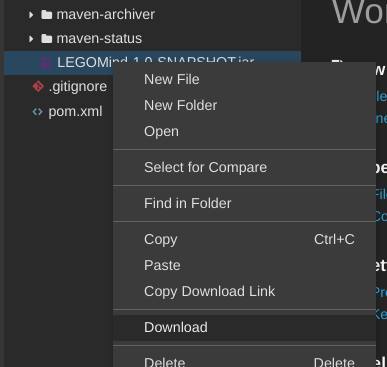PizzaFactory/Camino の dashboard は開けている状態から始めます。
メニュー選択
ウインドウ左側、上下中央付近にある「➕ Create Workspace」という項目を押します。
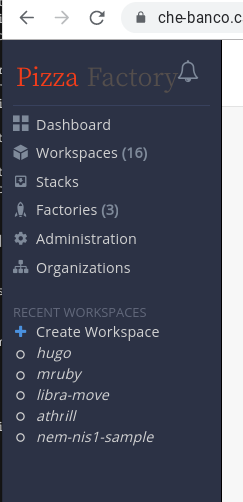
レシピ選択
devfile.yaml を含むレシピの一覧が出てきます。スクロールして「leJOS」をクリックして選択ください。
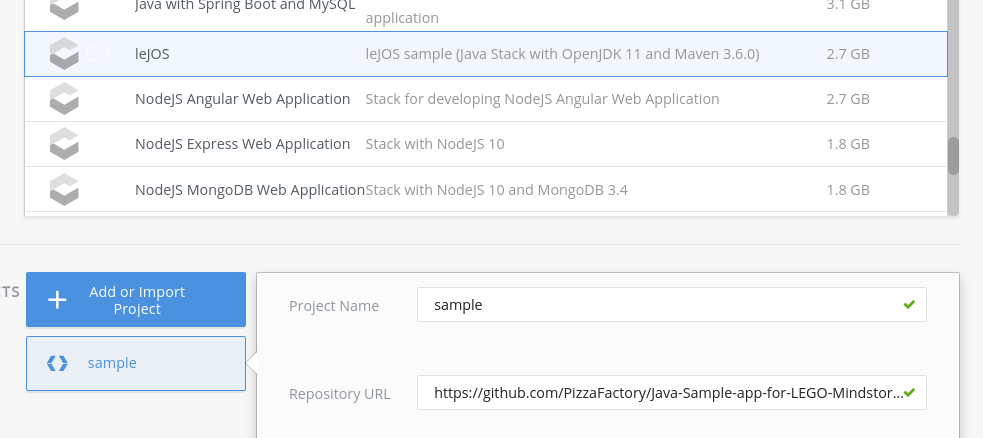
ワークスペースのオープン
画面を右上にある「CREATE & OPEN」を押してください。黒い画面に切り替わります。すぐには反応しないかもしれませんが、数秒待ってみてください。
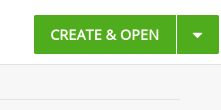
現在何を行っているか、ログが出てきます。
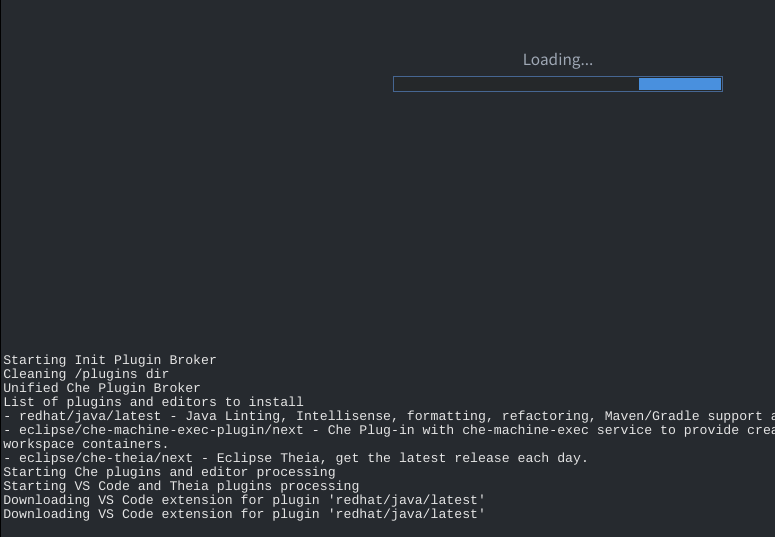
早ければ 1 分程度で、これから使うワークスペースのデプロイが終わります。
デプロイが終了すると、画面がリロードされ、Microsoft Visual Studio Code (VS Code) とよく似た画面が出てきます。
エディタ画面が表示されると同時に、サンプル用のプロジェクトが GitHub から clone されてきます。この処理は自動で走り、進み具合はリボンで通知してきます。
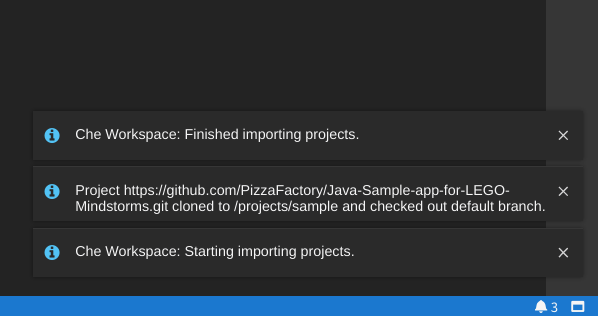
Che Workspace: Finished importing projects というメッセージが出たのを確認して、ビルドの作業に入ります。
メニューの Terminal から Run Task... を選びます。
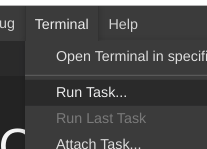
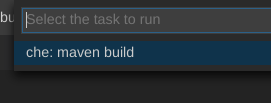
どのタスクを実行するかを問われるので、che: maven build を選びます。
環境によっては、コンソールの出力と Problems タブとのリンクを行うかどうか確認される場合もあります。(現行の PizzaFactory/Camino では出ます)
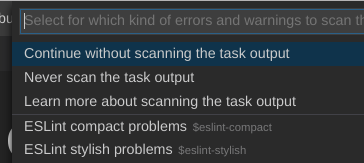
ここでは Continue without scanning the task output を選びます。

すぐには反応しない場合があり不安になるかもしれませんが、数秒程度で、タスクが始まったことを示すリボンが表示されます。

上記リボンと前後して、ビルドログを表示するタブが開き、ビルドが進んでいきます。
ビルドの結果として得られる jar 形式ファイルは、クラウド上のワークスペースにあります。
お手元の LEGO Mindstorms へインストールするには、お手元の端末にダウンロードする必要があります。
Explorer ビューの利用
エディタ画面左上にある、書類が重なっている絵柄のアイコンボタンを押し、Explorer ビューを表示します。
sample をクリックして開き、target を開きます。
LEGOMind-1.0-SNAPSHOT.jar というファイルが見つかるはずです。
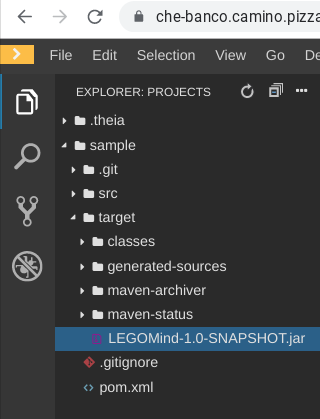
ここを右クリックしてコンテストメニューを開くと、その中にダウンロードの項目あります。